Criar uma instância de banco de dados do Amazon RDS
O bloco de construção básico do Amazon RDS é a instância de banco de dados, onde você cria os bancos de dados. Você escolhe as características específicas do mecanismo da instância de banco de dados ao criá-la. Você também escolhe a capacidade de armazenamento, CPU, memória e assim por diante, da instância AWS em que o servidor de banco de dados é executado.
Tópicos
Pré-requisitos da instância de banco de dados
Importante
É necessário concluir as tarefas em Configuração do Amazon RDS antes de criar uma instância de banco de dados do Amazon RDS.
Veja a seguir os pré-requisitos para a criação de um cluster de banco de dados do .
Configurar a rede para a instância de banco de dados
Só é possível criar uma instância de banco de dados do Amazon RDS em uma nuvem privada virtual (VPC) com base no serviço da Amazon VPC. Além disso, ele deve estar em uma Região da AWS que tenha pelo menos duas zonas de disponibilidade. O grupo de sub-redes do banco de dados escolhido para a instância de banco de dados deve incluir pelo menos duas zonas de disponibilidade. Essa configuração garante que você possa configurar uma implantação multi-AZ ao criar a instância de banco de dados ou migrar facilmente para uma no futuro.
Para configurar a conectividade entre sua nova instância de banco de dados e uma instância do Amazon EC2 na mesma VPC, faça isso durante a criação da instância. Para se conectar à instância de banco de dados usando recursos que não sejam instâncias do EC2 na mesma VPC, configure as conexões de rede manualmente.
Tópicos
Configurar a conectividade automática de rede com uma instância do EC2
Ao criar uma instância de banco de dados do RDS, use o AWS Management Console para configurar a conectividade entre uma instância do EC2 e a nova instância de banco de dados. Quando você faz isso, o RDS configura suas definições de VPC e rede automaticamente. A instância de banco de dados é criada na mesma VPC da instância do EC2 para que esta possa acessar a instância de banco de dados.
Confira a seguir os requisitos para conectar uma instância do EC2 à instância de banco de dados:
-
A instância do EC2 deve existir na Região da AWS antes da criação da instância de banco de dados.
Se não houver nenhuma instância do EC2 na Região da AWS, o console fornecerá um link para que você crie uma.
-
O usuário que está criando a instância de banco de dados deve ter permissões para realizar as seguintes operações:
-
ec2:AssociateRouteTable -
ec2:AuthorizeSecurityGroupEgress -
ec2:AuthorizeSecurityGroupIngress -
ec2:CreateRouteTable -
ec2:CreateSubnet -
ec2:CreateSecurityGroup -
ec2:DescribeInstances -
ec2:DescribeNetworkInterfaces -
ec2:DescribeRouteTables -
ec2:DescribeSecurityGroups -
ec2:DescribeSubnets -
ec2:ModifyNetworkInterfaceAttribute -
ec2:RevokeSecurityGroupEgress
-
Usar essa opção cria uma instância de banco de dados privada. A instância de banco de dados usa um grupo de sub-redes de banco de dados somente com sub-redes privadas para restringir o acesso aos recursos da VPC.
Para conectar uma instância do EC2 à instância de banco de dados, escolha Connect to an EC2 compute resource (Conectar-se a um recurso de computação do EC2) na seção Connectivity (Conectividade) da página Create database (Criar banco de dados).
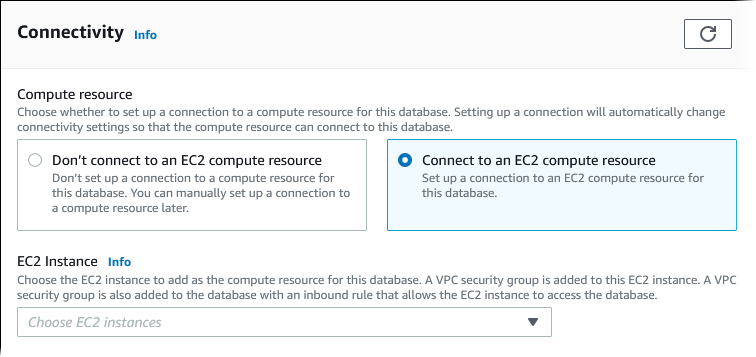
Quando você escolhe Connect to an EC2 compute resource (Conectar-se a um recurso de computação do EC2), o RDS define as opções a seguir automaticamente. Você não pode alterar essas configurações, a menos que opte por não configurar a conectividade com uma instância do EC2 escolhendo Don't connect to an EC2 compute resource (Não conectar a um recurso de computação do EC2).
| Opção do console | Configuração automática |
|---|---|
|
Tipo de rede |
O RDS define o tipo de rede como IPv4. No momento, o modo de pilha dupla não é compatível quando você configura uma conexão entre uma instância do EC2 e a instância de banco de dados. |
|
Virtual Private Cloud (VPC) |
O RDS define a VPC como aquela associada à instância do EC2. |
|
DB subnet group (Grupo de subredes do banco de dados) |
O RDS requer um grupo de sub-redes de banco de dados com uma sub-rede privada na mesma zona de disponibilidade da instância do EC2. Se existir um grupo de sub-redes de banco de dados que atenda a esse requisito, o RDS usará o grupo de sub-redes de banco de dados existente. Por padrão, essa opção está definida como Automatic setup (Configuração automática). Quando você escolhe Automatic setup (Configuração automática) e não há nenhum grupo de sub-redes de banco de dados que atenda a esse requisito, ocorre a ação a seguir. O RDS usa três sub-redes privadas disponíveis em três zonas de disponibilidade, das quais uma é a mesma da instância do EC2. Se não houver uma sub-rede privada disponível em uma zona de disponibilidade, o RDS criará uma sub-rede privada na zona de disponibilidade. O RDS cria o grupo de sub-redes de banco de dados. Quando houver uma sub-rede privada disponível, o RDS usará a tabela de rotas associada a ela e adicionará todas as sub-redes que criar a essa tabela de rotas. Quando não houver nenhuma sub-rede privada disponível, o RDS criará uma tabela de rotas sem acesso ao gateway da Internet e adicionará as sub-redes que criar à tabela de rotas. O RDS também permite que você use grupos de sub-redes de banco de dados existentes. Selecione Choose existing (Selecionar existente) se quiser usar um grupo de sub-redes de banco de dados existente de sua escolha. |
|
Acesso público |
O RDS escolhe No (Não) para que a instância de banco de dados não fique acessível ao público. Por motivos de segurança, é uma prática recomendada manter o banco de dados privado e garantir que ele não seja acessado pela Internet. |
|
Grupo de segurança da VPC (firewall) |
O RDS cria um grupo de segurança associado à instância de banco de dados. O grupo de segurança é chamado de O RDS também cria um grupo de segurança associado à instância do EC2. O grupo de segurança é chamado de Para adicionar outro novo grupo de segurança, escolha Create new (Criar novo) e digite o nome do novo grupo de segurança. Para adicionar grupos de segurança existentes, escolha Choose existing (Escolher existente) e selecione os grupos de segurança que deseja adicionar. |
|
Zona de disponibilidade |
Quando você escolher Single DB instance (Instância de banco de dados única) em Availability & durability (Disponibilidade e durabilidade) (implantação single-AZ), o RDS escolherá a zona de disponibilidade da instância do EC2. Quando você escolher Multi-AZ DB instance (Instância de banco de dados multi-AZ) em Availability & durability (Disponibilidade e durabilidade) (implantação de instância de banco de dados multi-AZ), o RDS escolherá a zona de disponibilidade da instância do EC2 para uma instância de banco de dados da implantação. O RDS escolhe aleatoriamente uma zona de disponibilidade diferente para a outra instância de banco de dados. A instância de banco de dados primária ou a réplica de espera é criada na mesma zona de disponibilidade da instância do EC2. Quando você escolhe Multi-AZ DB instance (Instância de banco de dados multi-AZ), existe a possibilidade de custos entre zonas de disponibilidade se a instância de banco de dados e a instância do EC2 estiverem em zonas de disponibilidade diferentes. |
Para ter mais informações sobre essas configurações, consulte Configurações para instâncias de banco de dados.
Se você alterar essas configurações depois da criação da instância de banco de dados, as alterações poderão afetar a conexão entre a instância do EC2 e a instância de banco de dados.
Configurar a rede manualmente
Para se conectar à instância de banco de dados usando recursos que não sejam instâncias do EC2 na mesma VPC, configure as conexões de rede manualmente. Se você usar o AWS Management Console para criar a instância de banco de dados, o Amazon RDS poderá criar automaticamente uma VPC para você. Como alternativa, você pode usar a VPC existente ou criar uma VPC para sua instância de banco de dados. Com qualquer abordagem, sua VPC requer pelo menos uma sub-rede de cada em pelo menos duas zonas de disponibilidade para você usá-la com uma instância de banco de dados do RDS.
Por padrão, o Amazon RDS cria automaticamente a instância de banco de dados em uma zona de disponibilidade para você. Para escolher uma zona de disponibilidade específica, altere a configuração Availability & durability (Disponibilidade e durabilidade) para Single DB instance (Instância de banco de dados única). Essa ação exibe uma configuração de Availability Zone (Zona de disponibilidade) que permite escolher entre as zonas de disponibilidade em sua VPC. No entanto, se você escolher uma implantação multi-AZ, o RDS escolherá automaticamente a zona de disponibilidade da instância de banco de dados primária ou gravadora, e a configuração Availability Zone (Zona de disponibilidade) não será exibida.
Em alguns casos, você pode não ter uma VPC padrão ou não ter criado uma VPC. Nesses casos, o Amazon RDS pode criar automaticamente uma VPC para você ao criar uma instância de bancos de dados utilizando o console. Caso contrário, faça o seguinte:
-
Crie uma VPC com com no mínimo uma sub-rede em pelo menos duas das zonas de disponibilidade na Região da AWS em que você deseja implantar a instância de banco de dados. Para obter mais informações, consulte Trabalhar com uma instância de banco de dados em uma VPC e Tutorial: Criar uma VPC para usar com uma instância de banco de dados (somente IPv4).
-
Especifique um grupo de segurança da VPC que autorize conexões à sua instância de banco de dados. Para obter mais informações, consulte Fornecer acesso à instância de banco de dados na VPC criando um grupo de segurança e Controlar acesso com grupos de segurança.
-
Especifique um grupo de sub-rede de banco de dados do RDS que defina pelo menos duas sub-redes na VPC as quais possam ser usadas pela instância de banco de dados. Para ter mais informações, consulte Trabalhar com grupos de sub-redes de banco de dados.
Se você quiser se conectar a um recurso que não esteja na mesma VPC que a instância de banco de dados, veja os cenários apropriados em Cenários para acessar uma instância de banco de dados em uma VPC.
Pré-requisitos adicionais
Antes de criar a instância de banco de dados, considere os seguintes pré-requisitos adicionais:
-
Se você estiver se conectando à AWS utilizando credenciais do AWS Identity and Access Management (IAM), sua conta da AWS deverá ter determinadas políticas do IAM. Elas concedem as permissões necessárias para realizar operações do Amazon RDS. Para obter mais informações, consulte Gerenciamento de identidade e acesso no Amazon RDS.
Para utilizar o IAM para acessar o console do RDS, faça login no AWS Management Console com suas credenciais de usuário do IAM. Depois, acesse o console do Amazon RDS em https://console.aws.amazon.com/rds/
. -
Para personalizar os parâmetros de configuração de sua instância de banco de dados, especifique um grupo de parâmetros de banco de dados com as configurações de parâmetro necessárias. Para obter informações sobre como criar ou modificar um grupo de parâmetros de banco de dados, consulte Trabalhar com grupos de parâmetros.
Importante
Se você estiver usando o modelo BYOL para RDS para Db2, antes de criar uma instância de banco de dados, primeiro crie um grupo de parâmetros personalizado que contenha o IBM Site ID e o IBM Customer ID. Para ter mais informações, consulte Bring-Your-Own-License.
-
Determine o número de porta de TCP/IP a ser especificado para sua instância de banco de dados. Em algumas empresas, os firewalls bloqueiam conexões com as portas padrão para instâncias de banco de dados do RDS. Se o firewall da sua empresa bloquear a porta padrão, escolha outra porta para a instância de banco de dados. As portas padrão para os mecanismos de banco de dados do Amazon RDS são:
RDS para Db2 RDS para MariaDB RDS para MySQL RDS para Oracle RDS para PostgreSQL RDS para SQL Server 50000 3306 3306 1521 5432 1433 Para o RDS para SQL Server, as seguintes portas são reservadas, e não é possível usá-las ao criar uma instância de banco de dados:
1234, 1434, 3260, 3343, 3389, 47001,e49152-49156.
Criar uma instância de banco de dados
Você pode criar e modificar uma instância de banco de dados do Amazon RDS usando o AWS Management Console, a AWS CLI ou a API do RDS.
É possível criar uma instância de banco de dados usando o AWS Management Console com a opção Easy Create (Criação fácil) habilitada ou não. Com a Easy create (Criação fácil) habilitada, você especifica apenas o tipo de mecanismo de banco de dados, o tamanho da instância de banco de dados e o identificador da instância de banco de dados. A Easy create (Criação fácil) usa a configuração padrão para outras opções de configuração. Com a Easy create (Criação fácil) desabilitada, você especifica mais opções de configuração ao criar um banco de dados, incluindo as de disponibilidade, segurança, backups e manutenção.
nota
No procedimento a seguir, a opção Standard Create (Criação padrão) está habilitada e Easy Create (Criação fácil) não está habilitada. Este procedimento usa o Microsoft SQL Server como exemplo.
Para obter exemplos que usam a Easy Create (Criação fácil) para orientar você a criar e conectar a instâncias de banco de dados de exemplo para cada mecanismo, consulte Conceitos básicos do Amazon RDS.
Como criar uma instância de banco de dados
-
Faça login no AWS Management Console e abra o console do Amazon RDS em https://console.aws.amazon.com/rds/
. -
No canto superior direito do console do Amazon RDS, escolha a região da AWS na qual você deseja criar a instância de banco de dados.
-
No painel de navegação, escolha Databases (Bancos de dados).
-
Selecione Criar banco de dados e escolha Criação padrão.
-
Em Tipo de mecanismo, selecione IBM Db2, MariaDB, Microsoft SQL Server, MySQL, Oracle ou PostgreSQL.
O Microsoft SQL Server é exibido aqui.
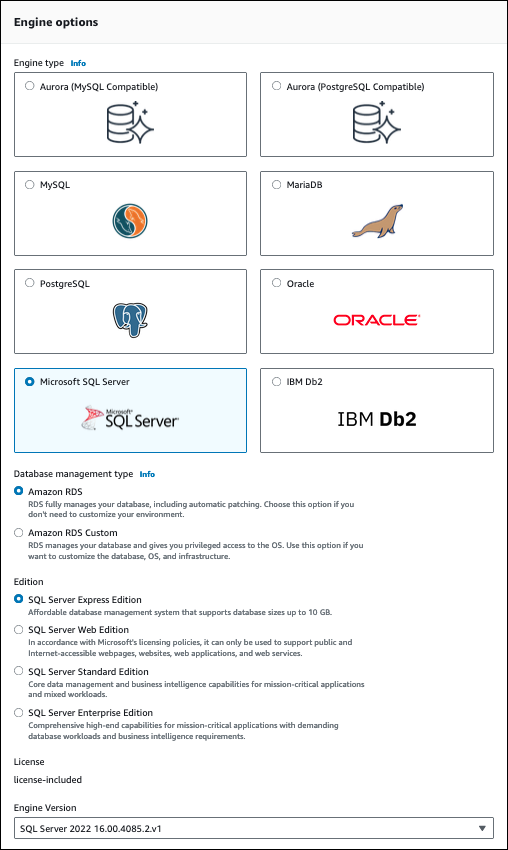
-
Em Tipo de gerenciamento de banco de dados, se você estiver usando Oracle ou SQL Server, escolha Amazon RDS ou Amazon RDS Custom.
O Amazon RDS é exibido aqui. Para saber mais sobre o RDS Custom, consulte Trabalhar com o Amazon RDS Custom.
-
Para Edição, se você estiver usando Db2, Oracle ou SQL Server, selecione a edição do mecanismo de banco de dados que deseja usar.
O MySQL tem apenas uma opção para a edição e MariaDB e PostgreSQL não têm opções.
-
Em Version (Versão), escolha a versão do mecanismo.
-
Em Templates (Modelos), escolha o modelo que corresponde ao seu caso de uso. Se você escolher Production (Produção), as seguintes opções serão pré-selecionadas em uma etapa posterior:
-
Opção de failover multi-AZ
-
Opção de armazenamento Provisioned IOPS (IOPS provisionadas)
-
Opção Enable deletion protection (Habilitar proteção contra exclusão)
Recomendamos essas características para qualquer ambiente de produção.
nota
As escolhas de modelo variam de acordo com a edição.
-
-
Para inserir sua senha mestre, faça o seguinte:
-
Na seção Settings (Configurações), abra Credential Settings (Configurações de credencial).
-
Se quiser especificar uma senha, desmarque a caixa de seleção Auto generate a password (Gerar uma senha automaticamente) se ela estiver marcada.
-
(Opcional) Altere o valor Master username (Nome de usuário primário).
-
Insira a mesma senha em Master password (Senha primária) e Confirm password (Confirmar senha).
-
-
(Opcional) Configure uma conexão com um recurso de computação para essa instância de banco de dados.
Você pode configurar a conectividade entre uma instância do Amazon EC2 e a nova instância de banco de dados durante a criação da instância. Para ter mais informações, consulte Configurar a conectividade automática de rede com uma instância do EC2.
-
Na seção Conectividade em Grupo de segurança da VPC (firewall), se você selecionar Criar, um grupo de segurança da VPC será criado com uma regra de entrada que permite que o endereço IP do computador local acesse o banco de dados.
-
Nas seções restantes, especifique suas configurações de instância de banco de dados. Para obter informações sobre cada configuração, consulte Configurações para instâncias de banco de dados.
-
Escolha Create database (Criar banco de dados).
Se você optar por usar uma senha gerada automaticamente, o botão View credential details (Ver detalhes da credencial) será exibido na página Databases (Bancos de dados).
Para exibir o nome de usuário mestre e a senha da instância de banco de dados, escolha View credential details (Ver detalhes da credencial).
Para se conectar à instância de banco de dados como o usuário mestre, use o nome de usuário e a senha exibidos.
Importante
Você não pode visualizar a senha do usuário principal novamente. Caso você não a registre, talvez seja necessário alterá-la. Se for necessário alterar a senha do usuário mestre depois que a instância de banco de dados estiver disponível, modifique a instância de banco de dados para fazer isso. Para obter mais informações sobre a modificação de uma instância de banco de dados , consulte Modificar uma instância de banco de dados do Amazon RDS.
-
Em Databases (Bancos de dados), escolha o nome da nova instância de banco de dados.
No console do RDS, os detalhes para a nova instância de banco de dados são exibidos. A instância de banco de dados fica com o status Creating (Criando) até que esteja criada e pronta para uso. Quando o status muda para Available (Disponível), você pode se conectar à instância de banco de dados. Dependendo da classe da instância de banco de dados e do armazenamento alocado, pode levar alguns minutos até que a nova instância fique disponível.
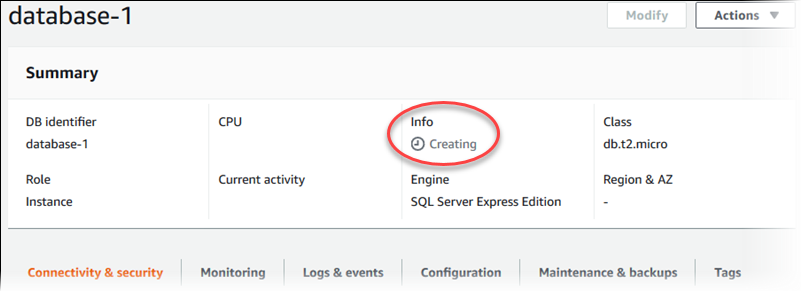
Para criar uma instância de banco de dados utilizando a AWS CLI, chame o comando create-db-instance com os seguintes parâmetros:
-
--db-instance-identifier -
--db-instance-class -
--vpc-security-group-ids -
--db-subnet-group -
--engine -
--master-username -
--master-user-password -
--allocated-storage -
--backup-retention-period
Para obter informações sobre cada configuração, consulte Configurações para instâncias de banco de dados.
Este exemplo usa o Microsoft SQL Server.
exemplo
Para Linux, macOS ou Unix:
aws rds create-db-instance \ --enginesqlserver-se\ --db-instance-identifiermymsftsqlserver\ --allocated-storage250\ --db-instance-classdb.t3.large\ --vpc-security-group-idsmysecuritygroup\ --db-subnet-groupmydbsubnetgroup\ --master-usernamemasterawsuser\ --manage-master-user-password \ --backup-retention-period3
Para Windows:
aws rds create-db-instance ^ --enginesqlserver-se^ --db-instance-identifiermydbinstance^ --allocated-storage250^ --db-instance-classdb.t3.large^ --vpc-security-group-idsmysecuritygroup^ --db-subnet-groupmydbsubnetgroup^ --master-usernamemasterawsuser^ --manage-master-user-password ^ --backup-retention-period3
O comando gerará uma saída semelhante à seguinte:
DBINSTANCE mydbinstance db.t3.large sqlserver-se 250 sa creating 3 **** n 10.50.2789
SECGROUP default active
PARAMGRP default.sqlserver-se-14 in-syncPara criar uma instância de banco de dados utilizando a API do Amazon RDS, chame a operação CreateDBInstance com os seguintes parâmetros.
Para obter informações sobre cada configuração, consulte Configurações para instâncias de banco de dados.
Configurações para instâncias de banco de dados
Na tabela a seguir, veja detalhes sobre as configurações que você escolhe ao criar uma instância de banco de dados. A tabela também exibe os mecanismos de banco de dados para cada configuração compatível.
É possível criar uma instância de banco de dados utilizando o console, o comando create-db-instance da CLI ou a operação da API CreateDBInstance do RDS.
| Configuração do console | Descrição da configuração | Opção da CLI e parâmetro da API do RDS | Mecanismos de banco de dados com suporte |
|---|---|---|---|
|
Armazenamento alocado |
O valor de armazenamento a ser alocado para a sua instância de banco de dados (em gigabytes). Em alguns casos, alocar uma quantidade de armazenamento para a instância de banco de dados maior do que o tamanho do banco de dados pode melhorar a performance de E/S. Para obter mais informações, consulte Armazenamento de instâncias de banco de dados do Amazon RDS. |
Opção da CLI:
Parâmetro da API:
|
Tudo |
| Configurações de arquitetura |
Se você escolher Use multitenant architecture (Usar arquitetura multilocatário), o RDS for Oracle criará um banco de dados de contêiner (CDB). Se você não escolher essa opção, o RDS for Oracle criará um não CDB. Um não CDB usa a arquitetura Oracle tradicional. Um não CDB não pode conter bancos de dados conectáveis (PDBs). O Oracle Database 21c usa somente arquitetura CDB. O Oracle Database 19c pode usar arquitetura CDB ou não CDB. Versões anteriores do Oracle Database 19c usam somente não CDB. Para ter mais informações, consulte Visão geral dos CDBs RDS para Oracle. |
Opção da CLI: Oracle Multilocatário Oracle Multilocatário
Parâmetro da API:
|
Oracle |
| Configuração de arquitetura |
Essas configurações são válidas somente quando você escolhe a arquitetura multilocatária Oracle para configurações de arquitetura. Escolha uma das seguintes opções:
Independentemente da configuração escolhida, seu CDB contém um único PDB inicial. Na configuração de vários locatários, você pode criar mais PDBs posteriormente usando as APIs do RDS. Para ter mais informações, consulte Visão geral dos CDBs RDS para Oracle. |
Opção da CLI: Configuração de locação múltipla Configuração de locatário único Parâmetro da API:
|
Oracle |
| Atualização da versão secundária automática |
Selecione Habilitar o upgrade automático da versão secundária para permitir que a instância de banco de dados receba automaticamente atualizações da versão do mecanismo de banco de dados secundário preferencial quando elas forem disponibilizadas. Esse é o comportamento padrão. O Amazon RDS executa atualizações automáticas de versões secundárias na janela de manutenção. Se você não selecionar Habilitar o upgrade automático da versão secundária, a instância de banco de dados não será atualizada automaticamente quando novas versões secundárias forem disponibilizadas. Para ter mais informações, consulte Atualizar automaticamente a versão do mecanismo espelho. |
Opção da CLI:
Parâmetro da API:
|
Todos |
| Availability zone |
A zona de disponibilidade da sua instância de banco de dados. Use o valor padrão de No Preference (Sem preferência), a menos que você queira especificar uma zona de disponibilidade. Para obter mais informações, consulte Regiões, zonas de disponibilidade e Local Zones. |
Opção da CLI:
Parâmetro da API:
|
Todos |
|
AWS KMS key |
Disponível apenas quando Encryption (Criptografia) estiver definido como Enable encryption (Habilitar criptografia). Selecione a AWS KMS key a ser usada para criptografar esta instância de banco de dados. Para obter mais informações, consulteCriptografar recursos do Amazon RDS |
Opção da CLI:
Parâmetro da API:
|
Tudo |
| Backup replication (Replicação de backup) |
Selecione Habilitar a replicação em outra região da AWS para criar backups em uma região adicional para recuperação de desastres. Em seguida, escolha a Destination Region (Região de destino) para os backups adicionais. |
Não disponível ao criar uma instância de banco de dados. Para obter informações sobre como ativar backups entre regiões usando a AWS CLI ou a API do RDS, consulte Habilitar backups automatizados entre regiões. |
Oracle PostgreSQL SQL Server |
| Backup retention period (Período de retenção de backup) |
O número de dias que você deseja que os backups automáticos da sua instância de banco de dados fiquem retidos. Para instâncias de banco de dados incomuns, defina esse valor como Para obter mais informações, consulte Introdução aos backups. |
Opção da CLI:
Parâmetro da API:
|
Todos |
| Destino de backup |
Escolha Nuvem AWS para armazenar backups automatizados e snapshots manuais na região da AWS principal: Escolha Outposts (on-premises) para armazená-los localmente no seu Outpost. Essa configuração de opção se aplica somente ao RDS on Outposts. Para obter mais informações, consulteCriar instâncias de banco de dados para o Amazon RDS on AWS Outposts |
Opção da CLI:
Parâmetro da API:
|
MySQL, PostgreSQL, SQL Server |
| Janela de backup |
O período durante o qual o Amazon RDS faz um backup automático da sua instância de banco de dados. A menos que você tenha um horário específico no qual deseja que o backup do banco de dados seja feito, use o padrão No Preference (Sem preferência). Para ter mais informações, consulte Introdução aos backups. |
Opção da CLI:
Parâmetro da API:
|
Todos |
|
Autoridade certificadora |
A autoridade de certificação (CA) para o certificado do servidor usado pela instância de banco de dados. Para ter mais informações, consulte Usar SSL/TLS para criptografar uma conexão com uma instância ou um cluster de banco de dados. |
Opção da CLI:
Parâmetro da API do RDS:
|
Todos |
| Character set (Conjunto de caracteres) |
O conjunto de caracteres da sua instância de banco de dados. O valor padrão AL32UTF8 para o conjunto de caracteres de banco de dados Unicode 5.0 UTF-8 Universal. Você não pode alterar o conjunto de caracteres de banco de dados depois de criar a instância de banco de dados. Em uma configuração de locatário único, um conjunto de caracteres de banco de dados não padrão afeta apenas o PDB, não o CDB. Para obter mais informações, consulte Configuração de locatário único da arquitetura CDB. O conjunto de caracteres de banco de dados é diferente do conjunto de caracteres nacional, que é chamado de conjunto de caracteres NCHAR. Ao contrário do conjunto de caracteres de banco de dados, o conjunto de caracteres NCHAR especifica a codificação para colunas de tipos de dados NCHAR (NCHAR, NVARCHAR2 e NCLOB) sem afetar os metadados do banco de dados. Para obter mais informações, consulte Conjuntos de caracteres do RDS for Oracle. |
Opção da CLI:
Parâmetro da API:
|
Oracle |
| Collation (Agrupamento) |
Um agrupamento em nível de servidor para a sua instância de banco de dados. Para obter mais informações, consulte Agrupamento no nível do servidor para o Microsoft SQL Server. |
Opção da CLI:
Parâmetro da API:
|
SQL Server |
| Copiar tags para snapshots |
Essa opção copia qualquer tag da instância de banco de dados para um snapshot de banco de dados quando você cria um snapshot. Para obter mais informações, consulte Marcar recursos do Amazon RDS. |
Opção da CLI:
Parâmetro da API do RDS:
|
Tudo |
| Autenticação de banco de dados |
A opção de autenticação de banco de dados que você deseja usar. Selecione Password authentication (Autenticação de senha) para autenticar usuários de banco de dados somente com senhas de banco de dados. Selecione Password and IAM DB authentication (Senha e autenticação de banco de dados do IAM) para autenticar usuários de banco de dados com senhas de banco de dados e credenciais de usuário por meio de perfis e usuários. Para ter mais informações, consulte Autenticação do banco de dados do IAM para MariaDB, MySQL e PostgreSQL. Esta opção é compatível somente com MySQL e PostgreSQL. Escolha Password and Kerberos authentication (Senha e autenticação Kerberos) para autenticar usuários de banco de dados com senhas de banco de dados e a autenticação Kerberos pelo AWS Managed Microsoft AD criado com o AWS Directory Service. Depois, escolha o diretório ou selecione Create a new Directory (Criar um diretório). Para obter mais informações, consulte um dos seguintes: |
IAM: Opção da CLI:
Parâmetro da API do RDS:
Kerberos: Opção da CLI:
Parâmetro da API do RDS:
|
Varia por tipo de autenticação |
| Tipo de gerenciamento de banco de dados |
Escolha Amazon RDS se não precisar personalizar seu ambiente. Escolha Amazon RDS Custom se quiser personalizar o banco de dados, o sistema operacional e a infraestrutura. Para obter mais informações, consulteTrabalhar com o Amazon RDS Custom |
Para a CLI e a API, especifique o tipo de mecanismo de banco de dados. |
Oracle SQL Server |
| Porta de banco de dados |
A porta pela qual você deseja acessar a instância de banco de dados. A porta padrão é exibida. notaOs firewalls em algumas empresas bloqueiam conexões com as portas padrão do MariaDB, MySQL e PostgreSQL. Se o firewall da sua empresa bloquear a porta padrão, insira outra porta para a instância de banco de dados. |
Opção da CLI:
Parâmetro da API do RDS:
|
Todos |
| DB engine version (Versão do mecanismo de banco de dados) |
A versão do mecanismo de banco de dados que você deseja usar. |
Opção da CLI:
Parâmetro da API do RDS:
|
Tudo |
| Classe de instância de banco de dados |
A configuração da sua instância de banco de dados. Por exemplo, uma classe de instância de banco de dados db.t3.small tem 2 GiB de memória, 2 vCPUs, 1 núcleo virtual, uma ECU variável e uma capacidade de E/S moderada. Se possível, escolha uma classe de instância de banco de dados grande o suficiente para um conjunto de trabalho de consulta típico pode ser sustentado na memória. Quando os conjuntos de trabalho são mantidos na memória o sistema pode evitar a gravação em disco, o que aprimora a performance. Para obter mais informações, consulteClasses de instância de banco de dados No RDS para Oracle, você pode selecionar Include additional memory configurations (Incluir configurações de memória adicionais). Essas configurações são otimizadas para uma alta proporção de memória para vCPU. Por exemplo, db.r5.6xlarge.tpc2.mem4x é uma instância de banco de dados db.r5.8x que tem dois threads por núcleo (tpc2) e quatro vezes a memória de uma instância de banco de dados db.r5.6xlarge padrão. Para obter mais informações, consulteClasses de instância do RDS for Oracle |
Opção da CLI:
Parâmetro da API do RDS:
|
Tudo |
| DB instance identifier |
O nome da sua instância de banco de dados. Nomeie suas instâncias de banco de dados da mesma forma que nomeia seus servidores no local. O identificador da instância do banco de dados pode conter até 63 caracteres alfanuméricos e deve ser exclusivo para a conta na região da AWS que você escolher. |
Opção da CLI:
Parâmetro da API do RDS:
|
Tudo |
| Grupo de parâmetros de banco de dados |
Um parameter group para a sua instância de banco de dados. Você pode escolher um grupo de parâmetros padrão ou criar o seu próprio grupo personalizado de parâmetros. Se você estiver usando o modelo BYOL para RDS para Db2, antes de criar uma instância de banco de dados, primeiro crie um grupo de parâmetros personalizado que contenha o IBM Site ID e o IBM Customer ID. Para ter mais informações, consulte Bring-Your-Own-License. Para ter mais informações, consulte Trabalhar com grupos de parâmetros. |
Opção da CLI:
Parâmetro da API do RDS:
|
Todos |
| Grupo de sub-redes de banco de dados | O grupo de sub-redes de banco de dados que você deseja usar para o cluster de banco de dados. Selecione Choose existing (Selecionar existente) para usar um grupo de sub-redes de banco de dados existente. Depois, escolha o grupo de sub-redes necessário na lista suspensa Existing DB subnet groups (Grupos de sub-redes de banco de dados existentes).Escolha Automatic setup (Configuração automática) para permitir que o RDS selecione um grupo de sub-redes de banco de dados compatível. Se não existir nenhum, o RDS criará um grupo de sub-redes para o cluster. Para ter mais informações, consulte Trabalhar com grupos de sub-redes de banco de dados. |
Opção da CLI:
Parâmetro da API do RDS:
|
Todos |
| Volume de registro dedicado |
Use um volume de log dedicado (DLV) para armazenar registros de transações do banco de dados em um volume de armazenamento separado do volume que contém as tabelas do banco de dados. Para ter mais informações, consulte Usando um volume de registro dedicado (DLV). |
Opção da CLI:
Parâmetro da API do RDS:
|
Tudo |
| Deletion protection (Proteção contra exclusão) |
Selecione Enable deletion protection (Habilitar proteção contra exclusão) para impedir que sua instância de banco de dados seja excluída. Por padrão, se você criar uma instância de banco de dados de produção com o AWS Management Console, a proteção contra exclusão será habilitada. Para obter mais informações, consulte Excluir uma instância de banco de dados. |
Opção da CLI:
Parâmetro da API do RDS:
|
Tudo |
| Criptografia |
Selecione Enable Encryption (Habilitar criptografia) para habilitar a criptografia em repouso para essa instância de banco de dados. Para obter mais informações, consulte Criptografar recursos do Amazon RDS. |
Opção da CLI:
Parâmetro da API do RDS:
|
Tudo |
| Monitoramento avançado |
Selecione Enable enhanced monitoring (Habilitar o monitoramento avançado) para habilitar a coleta de métricas em tempo real do sistema operacional em que a instância de banco de dados é executada. Para obter mais informações, consulte Monitorar métricas do SO com o monitoramento avançado. |
Opções da CLI:
Parâmetros da API do RDS:
|
Todos |
| Tipo de mecanismo |
Escolha o mecanismo de banco de dados a ser usado para essa instância de banco de dados. |
Opção da CLI:
Parâmetro da API do RDS:
|
Todos |
| Nome do banco de dados inicial |
O nome do banco de dados na sua instância de banco de dados. Se você não fornecer um nome, o Amazon RDS não criará um banco de dados na instância de banco de dados (exceto Oracle e PostgreSQL). O nome não pode ser uma palavra reservada pelo mecanismo de banco de dados e tem outras restrições dependendo do mecanismo de banco de dados. Db2:
MariaDB e MySQL:
Oracle:
PostgreSQL:
|
Opção da CLI:
Parâmetro da API do RDS:
|
Todos, exceto o SQL Server |
| License (Licença) |
Valores válidos para o modelo de licença:
|
Opção da CLI:
Parâmetro da API do RDS:
|
Todos |
|
Exportações de log |
Os tipos de arquivos de log de bancos de dados a serem publicados no Amazon CloudWatch Logs. Para ter mais informações, consulte Publicação de logs de banco de dados no Amazon CloudWatch Logs. |
Opção da CLI:
Parâmetro da API do RDS:
|
Tudo |
| Janela de manutenção |
A janela de 30 minutos na qual as modificações pendentes da sua instância de banco de dados serão aplicadas. Se o período não for relevante, selecione No Preference (Sem preferência). Para ter mais informações, consulte A janela de manutenção do Amazon RDS. |
Opção da CLI:
Parâmetro da API do RDS:
|
Todos |
| Gerenciar credenciais principais no AWS Secrets Manager |
Selecione Gerenciar credenciais principais no AWS Secrets Manager para gerenciar a senha do usuário principal em um segredo no Secrets Manager. Opcionalmente, selecione uma chave do KMS a ser usada para proteger o segredo. Escolha entre uma das chaves do KMS da sua conta ou insira a chave de uma conta distinta. Para ter mais informações, consulte Gerenciamento de senhas com Amazon RDS e AWS Secrets Manager. |
Opção da CLI:
Parâmetro da API do RDS:
|
Tudo |
| Senha mestre |
A senha da conta de usuário principal. A senha tem o seguinte número de caracteres ASCII imprimíveis (excluindo
|
Opção da CLI:
Parâmetro da API do RDS:
|
Tudo |
| Nome do usuário principal |
O nome que você usa como o nome de usuário principal para fazer login na instância de banco de dados com todos os privilégios do banco de dados. Observe as seguintes restrições:
Não é possível alterar o nome de usuário principal depois que a instância de banco de dados está criada. Para o Db2, recomendamos usar o mesmo nome de usuário principal do nome da instância do Db2 autogerenciado. Para ter mais informações sobre os privilégios concedidos ao usuário primário, consulte Privilégios da conta de usuário mestre. |
Opção da CLI:
Parâmetro da API do RDS:
|
Tudo |
| Microsoft SQL Server Windows Authentication |
Enable Microsoft SQL Server Windows authentication (Habilitar a autenticação do Microsoft SQL Server Windows) e Browse Directory (Procurar no diretório) para escolher o diretório no qual deseja permitir que usuários autorizados do domínio autentiquem esta instância do SQL Server usando a Autenticação do Windows. |
Opções da CLI:
Parâmetros da API do RDS:
|
SQL Server |
| implantação multi-AZ |
Create a standby instance (Criar uma instância em espera) para criar uma réplica secundária passiva da instância de banco de dados em outra zona de disponibilidade para oferece suporte a failover. Recomendamos o multi-AZ para workloads de produção a fim de manter a alta disponibilidade. Para desenvolvimento e teste, você pode selecionar Do not create a standby instance (Não criar uma instância em espera). Para obter mais informações, consulte Configurar e gerenciar uma implantação multi-AZ. |
Opção da CLI:
Parâmetro da API do RDS:
|
Tudo |
| Conjunto de caracteres nacionais (NCHAR) |
O conjunto de caracteres nacionais para sua instância de banco de dados, comumente chamado de conjunto de caracteres NCHAR. Você pode definir o conjunto de caracteres nacionais como AL16UTF16 (padrão) ou UTF-8. Você não pode alterar o conjunto de caracteres nacionais depois de criar a instância de banco de dados. O conjunto de caracteres nacionais é diferente do conjunto de caracteres de banco de dados. Ao contrário do conjunto de caracteres de banco de dados, o conjunto de caracteres nacionais especifica a codificação apenas para as colunas de tipos de dados NCHAR (NCHAR, NVARCHAR2 e NCLOB) sem afetar os metadados do banco de dados. Para obter mais informações, consulte Conjuntos de caracteres do RDS for Oracle. |
Opção da CLI:
Parâmetro da API:
|
Oracle |
| Tipo de rede |
Os protocolos de endereçamento IP compatíveis com a instância de banco de dados. IPv4 (o padrão) para especificar que os recursos podem se comunicar com a instância de banco de dados somente por meio do protocolo de endereçamento Internet Protocol versão 4 (IPv4). Modo de pilha dupla para especificar que os recursos podem se comunicar com a instância de banco de dados por IPv4, Internet Protocol versão 6 (IPv6) ou ambos. Use o modo de pilha dupla se você tiver algum recurso que precise se comunicar com sua instância de banco de dados pelo protocolo de endereçamento IPv6. Além disso, associe um bloco CIDR IPv6 a todas as sub-redes no grupo de sub-redes de banco de dados especificado. Para obter mais informações, consulteEndereçamento IP do Amazon RDS |
Opção da CLI:
Parâmetro da API do RDS:
|
Todos |
| Option group |
Um grupo de opções para a sua instância de banco de dados. Você pode escolher um grupo de opções padrão ou criar o seu próprio grupo personalizado de opções. Para obter mais informações, consulte Trabalhar com grupos de opções. |
Opção da CLI:
Parâmetro da API do RDS:
|
Tudo |
| Performance Insights |
Selecione Enable Performance Insights (Habilitar Performance Insights) para monitorar a carga da instância de banco de dados do para que você possa analisar e solucionar problemas relacionados à performance do banco de dados. Escolha um período de retenção para determinar a quantidade de histórico de dados do Performance Insights que deve ser mantida. A configuração de retenção no nível gratuito é Default (7 days) (Padrão (7 dias)). Para reter seus dados de performance por mais tempo, especifique entre 1 e 24 meses. Para obter mais informações sobre os períodos de retenção, consulte Preços e retenção de dados para o Performance Insights. Escolha uma chave do KMS a ser usada para proteger a chave usada para criptografar esse volume de banco de dados. Escolha entre uma das chaves do KMS da sua conta ou insira a chave de uma conta distinta. Para obter mais informações, consulteMonitorar a carga de banco de dados com o Performance Insights no Amazon RDS |
Opções da CLI:
Parâmetros da API do RDS:
|
Todos, exceto o Db2 |
|
IOPS provisionadas |
As IOPS provisionadas (operações de E/S por segundo) para a instância de banco de dados. Essa configuração estará disponível somente se você escolher uma das seguintes opções para Storage type (Tipo de armazenamento):
Para ter mais informações, consulte Armazenamento de instâncias de banco de dados do Amazon RDS. |
Opção da CLI:
Parâmetro da API do RDS:
|
Todos |
| Acesso público |
Yes (Sim) para fornecer à instância de banco de dados um endereço IP público, o que significa que ela é acessível fora da VPC. Para ser acessível publicamente, a instância de banco de dados também deve estar em uma sub-rede pública na VPC. No (Não) para tornar a instância de banco de dados acessível apenas a partir da VPC. Para ter mais informações, consulte Ocultar uma instância de banco de dados em uma VPC da Internet. Para se conectar a uma instância de banco de dados de fora de sua VPC, a instância de banco de dados deve estar acessível publicamente. Além disso, o acesso deve ser concedido usando as regras de entrada do grupo de segurança da instância de banco de dados. Além disso, outros requisitos devem ser atendidos. Para ter mais informações, consulte Não é possível conectar-se à instância de banco de dados do Amazon RDS. Se sua instância de banco de dados não estiver acessível ao público, use uma conexão AWS Site-to-Site VPN ou uma conexão do AWS Direct Connect para acessá-la de uma rede privada. Para ter mais informações, consulte Privacidade do tráfego entre redes. |
Opção da CLI:
Parâmetro da API do RDS:
|
Todos |
| Suporte estendido do RDS |
Selecione Habilitar Suporte estendido do RDS para permitir que as versões principais do mecanismo compatíveis continuem funcionando após a data de término do suporte padrão do RDS. Quando você cria uma instância de banco de dados, o Amazon RDS usa como padrão o Suporte estendido do RDS. Para evitar a criação de uma instância de banco de dados após a data de fim do suporte padrão do RDS e para evitar cobranças pelo Suporte estendido do RDS, desabilite essa configuração. As instâncias de banco de dados existentes não incorrerão em cobranças até a data de início dos preços do Suporte estendido do RDS. Para ter mais informações, consulte Usar o suporte estendido do Amazon RDS. |
Opção da CLI:
Parâmetro da API do RDS:
|
MySQL PostgreSQL |
|
RDS Proxy |
Selecione Create an RDS Proxy (Criar um RDS Proxy) para criar um proxy para sua instância de banco de dados. O Amazon RDS cria automaticamente um perfil do IAM e um segredo do Secrets Manager para o proxy. Para ter mais informações, consulte Usar o Amazon RDS Proxy. |
Não disponível ao criar uma instância de banco de dados. |
MariaDB MySQL PostgreSQL |
| Storage autoscaling (Autoscaling do armazenamento) |
Enable storage autoscaling (Habilitar o autoscaling do armazenamento) para permitir que o Amazon RDS aumente automaticamente o armazenamento quando necessário para evitar que a instância de banco de dados seja executada sem espaço de armazenamento. Use Maximum storage threshold (Limite máximo de armazenamento) para definir o limite máximo para o Amazon RDS aumentar automaticamente o armazenamento da instância de banco de dados. O padrão é de 1.000 GiB. Para obter mais informações, consulte Gerenciar a capacidade automaticamente com a escalabilidade automática de armazenamento do Amazon RDS. |
Opção da CLI:
Parâmetro da API do RDS:
|
Todos |
|
Storage throughput (Throughput de armazenamento) |
O valor do throughput de armazenamento da instância de banco de dados. Essa configuração estará disponível somente se você escolher General purpose SSD (gp3) (SSD de uso geral (gp3)) para Storage type (Tipo de armazenamento). Para ter mais informações, consulte Armazenamento gp3. |
Opção da CLI:
Parâmetro da API do RDS:
|
Tudo |
| Tipo de armazenamento |
O tipo de armazenamento da sua instância de banco de dados. Se você selecionar General Purpose SSD (gp3) (SSD de uso geral (gp3)), poderá provisionar IOPS provisionadas adicionais e throughput de armazenamento em Advanced settings (Configurações avançadas). Se você selecionar SSD de IOPS provisionadas (io1) ou SSD de IOPS provisionadas (io2), insira o valor IOPS provisionadas. Para ter mais informações, consulte Tipos de armazenamento do Amazon RDS. |
Opção da CLI:
Parâmetro da API do RDS:
|
Tudo |
| Grupo de sub-redes |
Um grupo de sub-redes de banco de dados a ser associado a essa instância de banco de dados. Para obter mais informações, consulteTrabalhar com grupos de sub-redes de banco de dados |
Opção da CLI:
Parâmetro da API do RDS:
|
Todos |
| Nome do banco de dados do inquilino |
O nome do seu PDB inicial na configuração multilocatária da arquitetura Oracle. Essa configuração estará disponível somente se você escolher Configuração multilocatária para configuração de arquitetura. O nome do banco de dados do inquilino deve ser diferente do nome do seu CDB, que é nomeado. |
Opção da CLI:
Parâmetro da API do RDS:
|
Oracle |
| Nome de usuário principal do banco de dados do inquilino |
O nome que você usa como o nome de usuário primário para fazer login no cluster de banco de dados com todos os privilégios do banco de dados. Essa configuração estará disponível somente se você escolher Configuração multilocatária para configuração de arquitetura. Observe as seguintes restrições:
Você não pode fazer o seguinte:
|
Opção da CLI:
Parâmetro da API do RDS:
|
Oracle |
| Senha mestre do banco de dados do inquilino |
A senha da conta de usuário principal do banco de dados de locatários (PDB). Essa configuração estará disponível somente se você escolher Configuração multilocatária para configuração de arquitetura. A senha tem de 8 a 30 caracteres ASCII imprimíveis, excluindo,, um espaço |
Opção da CLI:
Parâmetro da API do RDS:
|
Oracle |
| Conjunto de caracteres do banco de dados do inquilino |
O conjunto de caracteres do banco de dados inicial do inquilino. Essa configuração estará disponível somente se você escolher Configuração multilocatária para configuração de arquitetura. Somente instâncias de CDB do RDS para Oracle são suportadas. O valor padrão AL32UTF8 para o conjunto de caracteres de banco de dados Unicode 5.0 UTF-8 Universal. Você pode escolher um conjunto de caracteres do banco de dados do inquilino que seja diferente do conjunto de caracteres do CDB. Para ter mais informações, consulte Conjuntos de caracteres do RDS for Oracle. |
Opção da CLI:
Parâmetro da API do RDS:
|
Oracle |
| Conjunto de caracteres nacionais do banco de dados do inquilino |
O conjunto de caracteres nacionais para sua instância de banco de dados, comumente chamado de conjunto de caracteres NCHAR. Essa configuração estará disponível somente se você escolher Configuração multilocatária para configuração de arquitetura. Somente instâncias de CDB do RDS para Oracle são suportadas. Você pode definir o conjunto de caracteres nacionais como AL16UTF16 (padrão) ou UTF-8. Não é possível alterar o conjunto de caracteres nacionais depois de criar o banco de dados. O conjunto de caracteres nacionais é diferente do conjunto de caracteres de banco de dados. O conjunto de caracteres nacionais especifica a codificação somente para colunas que usam o tipo de Para ter mais informações, consulte Conjuntos de caracteres do RDS for Oracle. |
Opção da CLI:
Parâmetro da API:
|
Oracle |
| Time zone (Fuso horário) |
O fuso horário da sua instância de banco de dados. Se você não escolher um fuso horário, a instância de banco de dados usará o fuso horário padrão. Não é possível alterar o fuso horário depois que a instância de banco de dados é criada. Para obter mais informações, consulte Fuso horário local para instâncias de banco de dados do Microsoft SQL Server. |
Opção da CLI:
Parâmetro da API do RDS:
|
SQL Server RDS Custom para SQL Server: |
| Virtual Private Cloud (VPC) |
Uma VPC baseada no serviço da Amazon VPC para associar a essa instância de banco de dados. Para ter mais informações, consulte VPCs da Amazon VPC e Amazon RDS. |
Para a CLI e a API, especifique os IDs do grupo de segurança da VPC. |
Todos |
| Grupo de segurança da VPC (firewall) |
O grupo de segurança a ser associado à instância de banco de dados. Para obter mais informações, consulteVisão geral dos grupos de segurança de VPC |
Opção da CLI:
Parâmetro da API do RDS:
|
Todos |